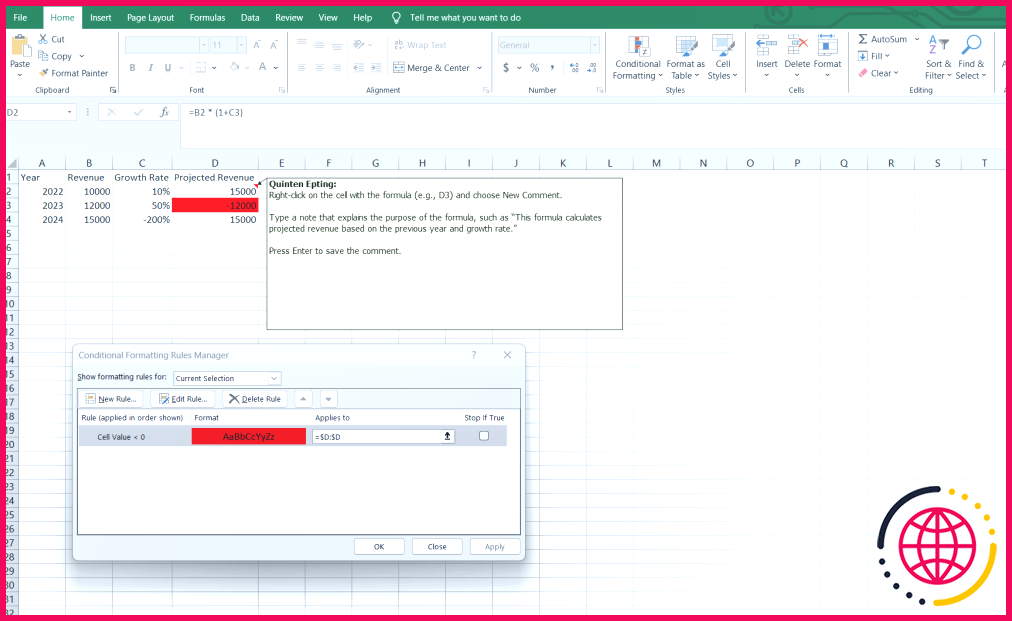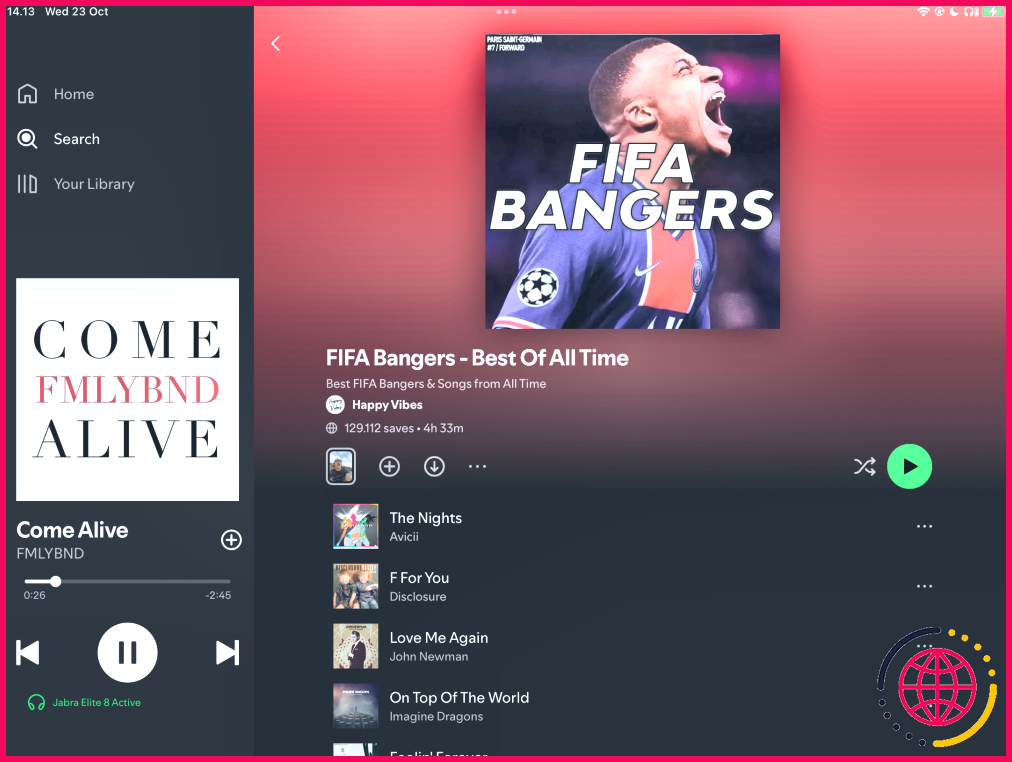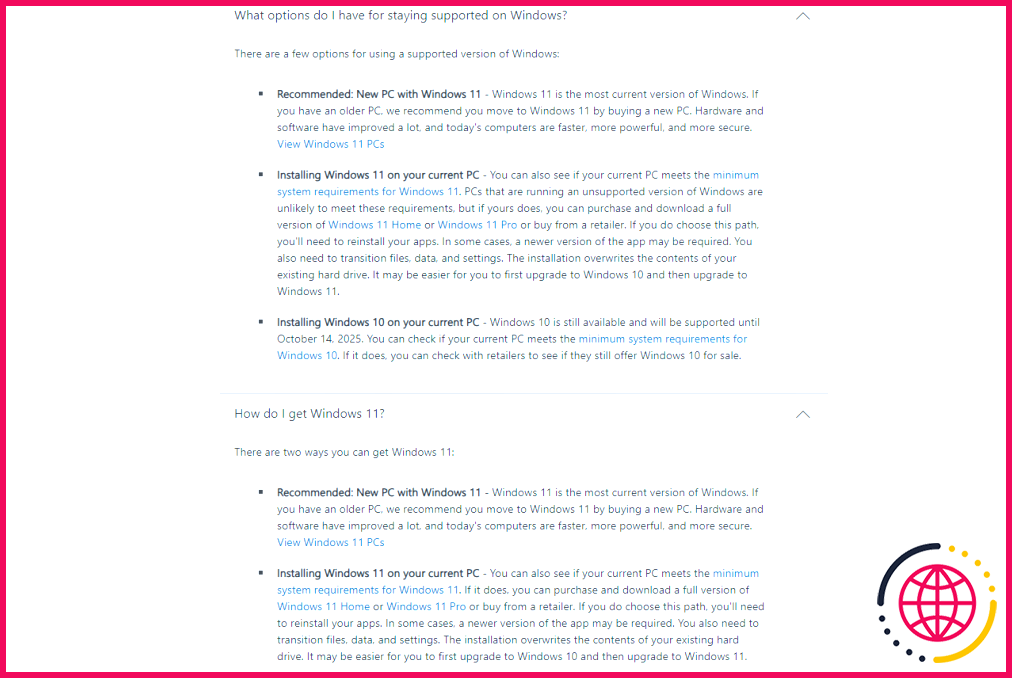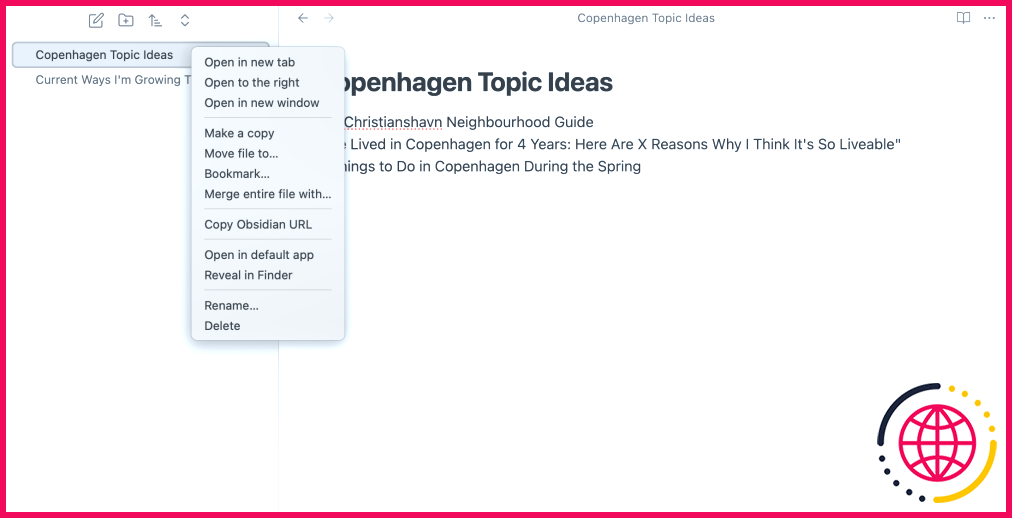Ici's Comment j’écris des formules Excel complexes sans transpirer
L’écriture de formules complexes peut sembler intimidante, mais avec la bonne approche, elle devient une seconde nature. Pour maîtriser les formules complexes, il faut planifier, utiliser les bons outils et mettre à profit des techniques intelligentes. Voici quelques étapes qui vous permettront d’améliorer vos compétences en matière de rédaction de formules.
Planifiez avant d’écrire
Se lancer directement dans des formules avancées peut conduire à des erreurs. Commencez plutôt par définir vos objectifs. Divisez-les en tâches plus petites et plus faciles à gérer. C’est une étape simple, mais elle permet de réduire considérablement les erreurs.
Il est essentiel de comprendre la différence entre les formules et les fonctions Excel, car cela vous aide à décider quand créer une solution personnalisée ou utiliser les fonctions intégrées.
Par exemple, lors de la planification d’un budget prévisionnel, décomposez les taux de croissance des recettes, le coût par unité et les unités vendues dans des cellules distinctes. Cette méthode permet de s’assurer que chaque étape est vérifiable avant de l’intégrer dans le calcul du bénéfice final.
L’esquisse de vos formules sur papier ou dans une feuille Excel simplifiée peut vous aider à visualiser le flux de données et à réduire les erreurs. Des outils tels que Lucidchart ou un organigramme dans Excel permettent de schématiser les étapes de votre formule et d’identifier les problèmes potentiels à un stade précoce.
Décomposer
N’essayez pas de tout faire entrer dans une grande formule. Décomposez-la plutôt en éléments gérables. Commencez par des calculs intermédiaires dans des cellules séparées. Une fois que tout a été vérifié, combinez-les dans la formule finale.
Par exemple, au lieu de combiner toutes vos étapes dans une seule formule de calcul des bénéfices, utilisez des cellules distinctes pour calculer le taux de croissance du chiffre d’affaires, le coût unitaire et les unités vendues. Cette approche permet de s’assurer que chaque pièce du puzzle fonctionne avant de former l’image finale.
Définir clairement les objectifs
Définissez clairement l’objectif de votre formule. S’agit-il de résumer des données ? Exécutez-vous une recherche ? Ou générer des sorties conditionnelles ? Le fait de connaître votre objectif facilite grandement le choix des bonnes fonctions.
Par exemple, si vous souhaitez identifier le revenu le plus élevé dans une liste de clients, les fonctions INDEX, MATCH et MAX peuvent facilement renvoyer les données requises.
Organiser les données pour rédiger des formules en toute transparence
Une formule efficace commence par des données organisées. Des données propres et structurées simplifient l’ensemble du processus. Utilisez les plages et les tableaux nommés d’Excel pour simplifier vos formules. Cela les rend plus compréhensibles et évite les erreurs. Une feuille bien organisée est la clé pour écrire des formules sans faille.
Pour organiser votre feuille de calcul Excel, vous pouvez notamment supprimer les espaces inutiles, éliminer les doublons et veiller à la cohérence des types de données. La fonction Rechercher d’Excel & Replace peut vous aider à corriger les incohérences de données les plus courantes.
L’utilisation d’intervalles nommés pour des données telles que les taux d’imposition ou les prix des produits () est plus claire que l’utilisation d’intervalles nommés.
Utilisez les outils de vérification des formules d’Excel
Excel offre de puissants outils de vérification des formules qui simplifient même les calculs les plus complexes. La fonction Évaluer la formule décompose les calculs étape par étape, ce qui vous aide à identifier les erreurs.
La fonction de vérification des erreurs met en évidence les références manquantes et garantit que vous ne faites pas référence à des cellules mortes, ce qui est particulièrement utile lorsque vous travaillez sur plusieurs feuilles.
Les fonctions Trace Precedents et Trace Dependents peuvent vous aider à comprendre comment les métriques clés sont influencées par les modifications apportées à d’autres cellules. Cette technique garantit la cohérence des données, en particulier lors de l’élaboration de tableaux de bord.
Exploiter l’IA pour une génération de formules plus intelligente
Les outils d’IA tels que ChatGPT sont devenus mon outil de prédilection pour écrire des formules Excel compliquées. Il suffit de décrire ce dont vous avez besoin et de laisser l’IA faire le gros du travail. C’est rapide, efficace et précis. L’IA peut également suggérer des solutions et identifier les erreurs dans votre formule.
 Testez et validez vos formules
Testez et validez vos formules
Les tests sont essentiels, en particulier pour les modèles complexes. Je teste mes formules avec des données d’entrée extrêmes, comme des taux de croissance extrêmement élevés, pour voir si elles tiennent la route. Par exemple, dans un modèle financier, la saisie d’un taux de croissance exagéré, tel que 200 %, peut aider à déterminer si les résultats de la formule restent logiques. Cette pratique permet de détecter les erreurs inattendues susceptibles de survenir lorsque votre modèle est exposé aux fluctuations du monde réel.
Le formatage conditionnel d’Excel est une autre fonction puissante qui permet de signaler visuellement les anomalies. Par exemple, si vous projetez des revenus dans un modèle financier, vous pouvez définir une règle pour mettre en évidence toute valeur négative en rouge. Cela vous permet de repérer rapidement les problèmes potentiels et de les résoudre avant qu’ils ne faussent vos résultats.
Lorsque vous travaillez avec plusieurs conditions IF et OR, l’ajout de commentaires permet à vos collègues de comprendre votre logique.
Ces stratégies m’aident à écrire des formules Excel avancées sans transpirer. La maîtrise d’Excel passe par le développement de bonnes habitudes : la planification, l’organisation et l’utilisation des bons outils font toute la différence. Avec la bonne approche, même les formules les plus complexes deviennent gérables.
Comment écrire des formules complexes dans Excel ?
Créer une formule complexe en utilisant l’ordre des opérations :
- Sélectionnez la cellule qui contiendra la formule. Dans notre exemple, nous sélectionnerons la cellule C4.
- Saisissez votre formule. Dans notre exemple, nous allons taper =B2*C2+B3*C3.
- Vérifiez l’exactitude de votre formule, puis appuyez sur la touche Entrée de votre clavier.
Quelles sont les formules Excel les plus complexes ?
10 formules Excel avancées à connaître absolument. MATCH INDEX. Formule : =INDEX(C3:E9,MATCH(B13,C3:C9,0),MATCH(B14,C3:E3,0)) IF combiné avec AND / OR. Formule : =IF(AND(C <2>=C4,C2<=C5),C6,C7) OFFSET combiné avec SUM ou AVERAGE. Formule : =SUM(B4:OFFSET(B4,0,E2-1)) CHOISIR. XNPV et XIRR. SUMIF et COUNTIF. PMT et IPMT. LEN et TRIM.
- INDEX MATCH. Formule : =INDEX(C3:E9,MATCH(B13,C3:C9,0),MATCH(B14,C3:E3,0))
- IF combiné avec AND / OR. Formule : =IF(AND(C <2>=C4,C2<=C5),C6,C7)
- OFFSET combiné avec SUM ou AVERAGE. Formule : =SUM(B4:OFFSET(B4,0,E2-1))
- CHOISIR.
- XNPV et XIRR.
- SUMIF et COUNTIF.
- PMT et IPMT.
- LEN et TRIM.

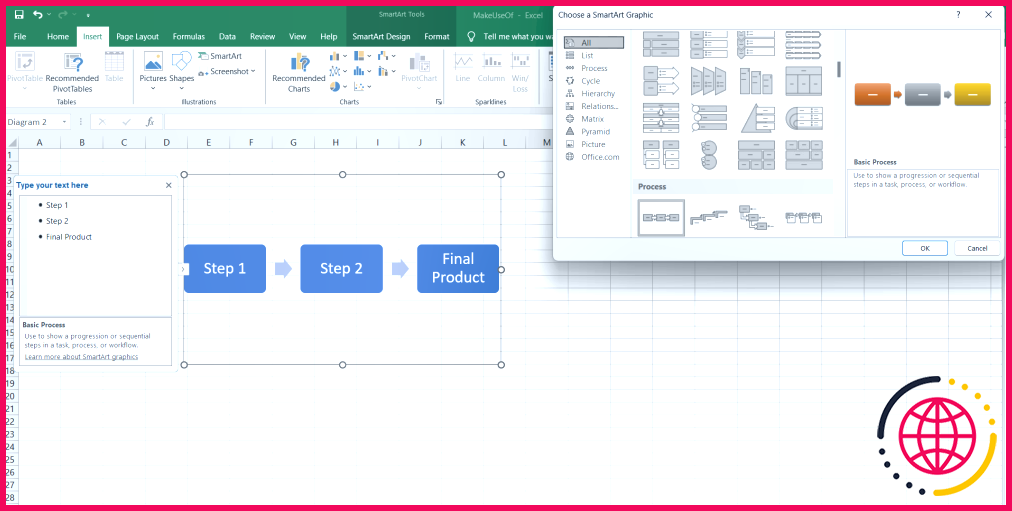
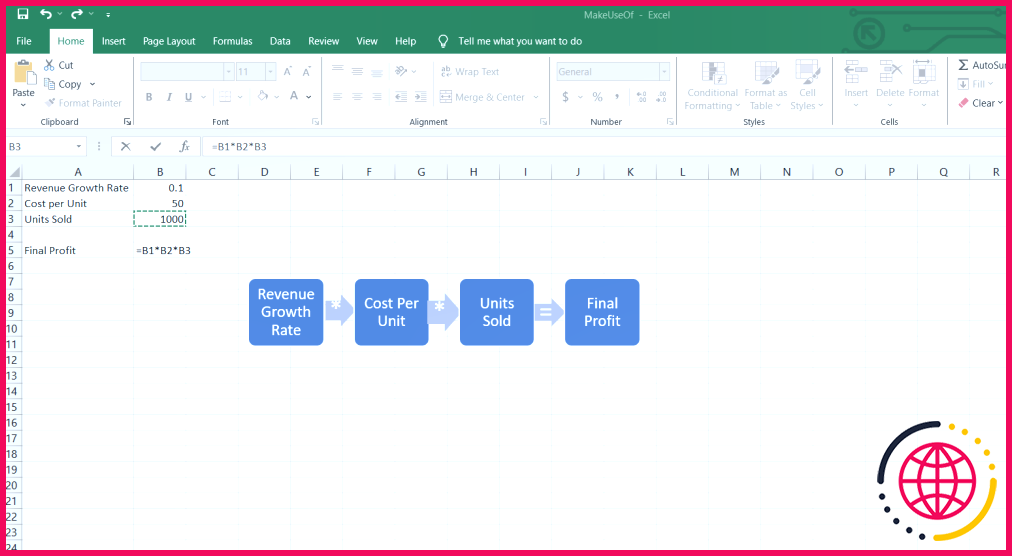
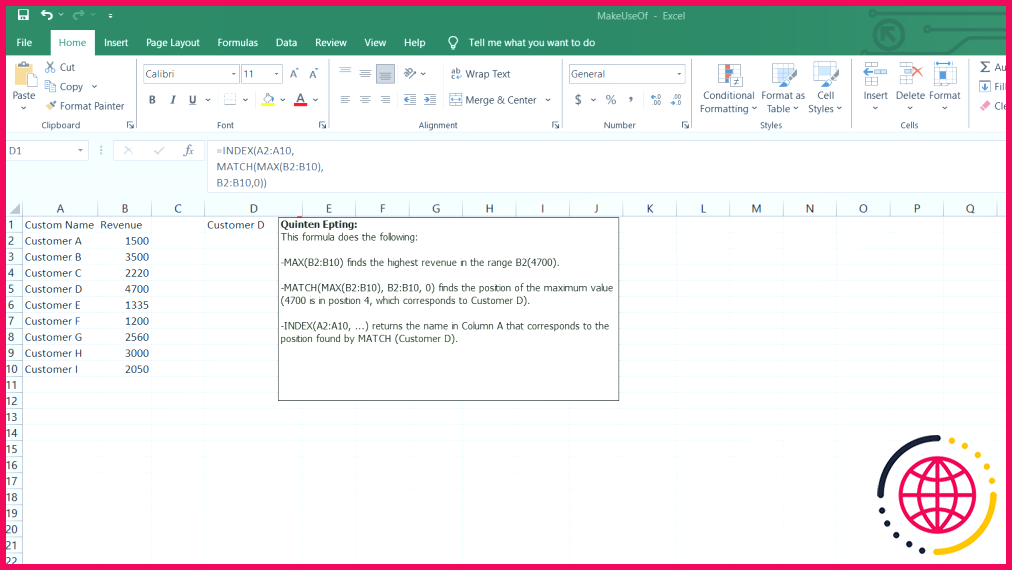
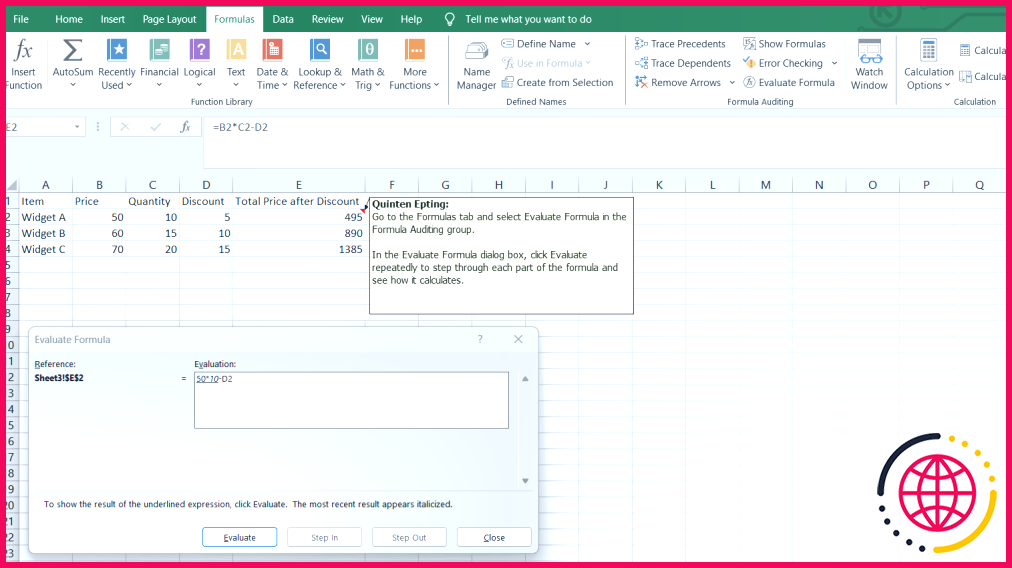
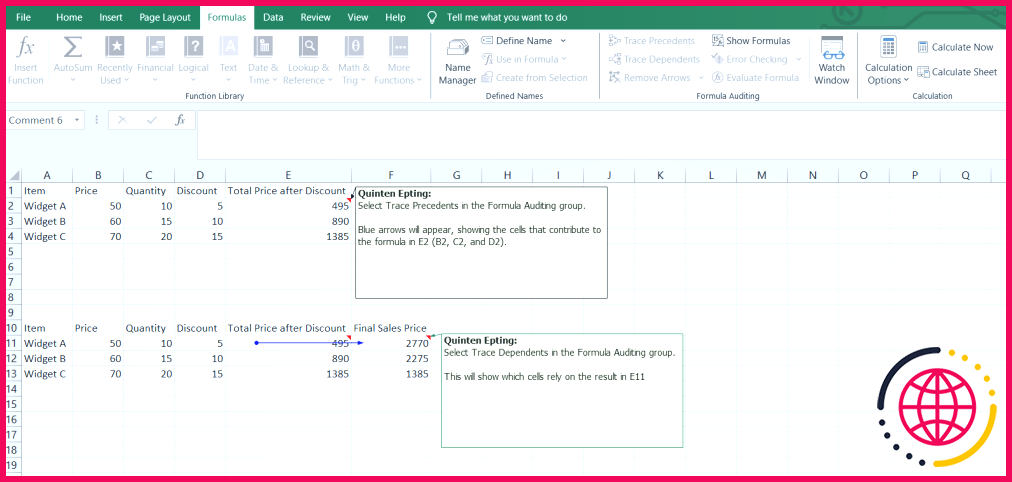
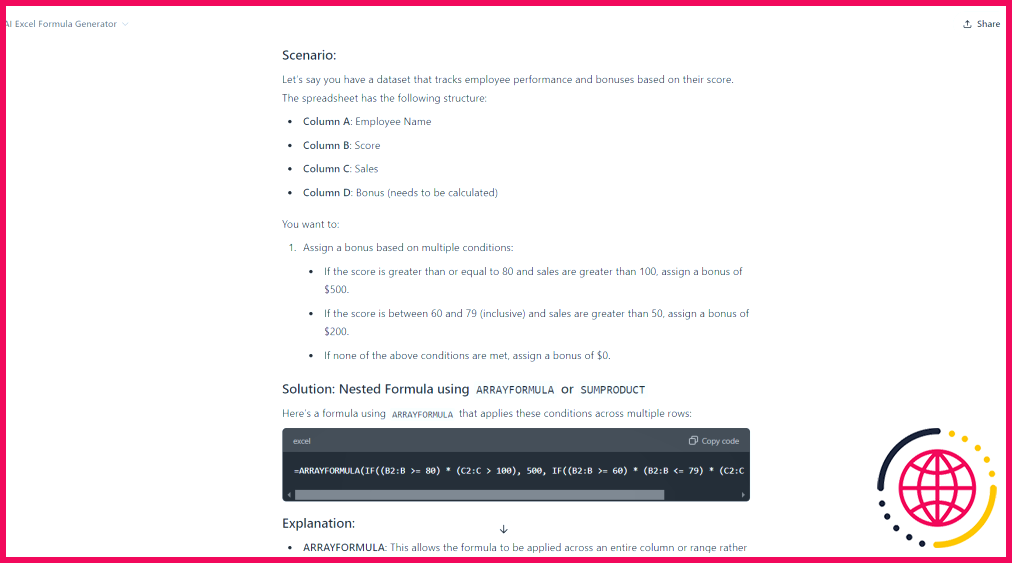 Testez et validez vos formules
Testez et validez vos formules